We kunnen bijna elke ADSL -router handmatig configureren met behulp van een webbrowser die op onze computer of mobiele apparaat is geïnstalleerd. Er zijn ook ADSL-routers die geen configuratie nodig hebben, maar die die kunnen worden geconfigureerd, stellen ons in staat om onze netwerknaam te wijzigen, de ingebouwde firewall in te schakelen of een sterke draadloze codering te selecteren en onze wifi te beschermen met een sterk wachtwoord. Tegelijkertijd bieden ze veel andere nuttige configuratie -opties.
Elke routerfabrikant heeft ADSL -routers in zijn productielijn en in zijn artikel gaan we de officiële standaardaanmeldingsgegevens verstrekken voor enkele van de meest populaire ADSL -routers vandaag.
Wat je nodig hebt:
- ADSL -router
- Apparaat aangesloten op het netwerk via WiFi of een Ethernet -kabel
- ADSL Standaardaanmeldingsgegevens (standaard IP, gebruikersnaam en wachtwoord)
Wat zijn mijn ADSL -standaardaanmeldingsgegevens?
Het inlogproces is praktisch hetzelfde voor allemaal. Het enige verschil zou de standaard IP , admin -gebruikersnaam en wachtwoord zijn. Dus, laten we beginnen!
D-link ADSL Router Login
- Standaard IP -adres: 192.168.0.1
- Gebruikersnaam: admin
- Wachtwoord: laat dit veld leeg
Belkin ADSL Router Login
- Standaard IP -adres: 192.168.2.1
- Gebruikersnaam: admin
- Wachtwoord: laat dit veld leeg
TP-Link ADSL Router Login
- Standaard IP -adres: 192.168.1.1
- Gebruikersnaam: admin
- Wachtwoord: admin
Linksys ADSL Router Login
- Standaard IP -adres: 192.168.1.1
- Gebruikersnaam: admin
- Wachtwoord: admin
Netgear ADSL Router Login
- Standaard IP -adres: 192.168.0.1 of 192.168.1.1
- Gebruikersnaam: admin
- Wachtwoord: wachtwoord
Als we hier uw ADSL Router -inloggegevens hier niet hebben vermeld, kunt u de standaard IP vinden met de opdrachtprompt en de opdracht IPCONFIG als u een Windows -gebruiker bent. Het router -IP wordt vermeld in de resultaten als standaardgateway. Als u Mac-, Linux-, Android- of iOS -apparaten gebruikt, kijk dan naar deze handleiding over het vinden van uw router -IP .
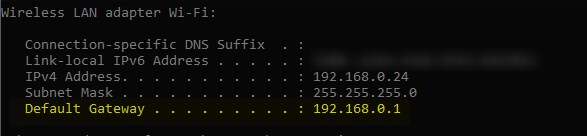
Wat betreft de gebruikersnaam en het wachtwoord van de beheerder, u kunt het label onder de router controleren als dat er is. U kunt ook verwijzen naar de gebruikershandleiding, of gewoon een Google -zoekopdracht uitvoeren waarbij u uw ADSL -routermodel gebruikersnaam en wachtwoord invoert.
Als alternatief kunt u de volgende vaak gebruikte gebruikersnamen en wachtwoorden proberen;
Gebruikersnamen: admin, admin, gebruiker, root
Wachtwoorden: admin, beheerder, wachtwoord, epicrouter, gebruiker, of laat het gewoon leeg
OPMERKING: De gebruikersnamen en wachtwoorden van de admin-inloggen zijn case-gevoelig, dus let op wanneer u ze typt.
Hoe log je in op je ADSL -router?
Zoals we eerder hebben vermeld, kunnen deze stappen worden toegepast wanneer u probeert in te loggen op een ADSL -router. Het enige verschil zou de standaard inloggegevens zijn en zodra u met succes inlogt, zal de webgebaseerde interface anders zijn, afhankelijk van de routerfabrikant. Al het andere is vrij op elkaar en u zou geen problemen moeten hebben met toegang tot de routerinstellingen.
Stap 1 - Sluit het apparaat aan op het routernetwerk
Als u dit al niet hebt gedaan, neemt u uw apparaat (pc, tablet of smartphone) en verbind het met het netwerk. Gebruik indien mogelijk de bedrade Ethernet -verbinding. Verbind anders met het netwerk met behulp van het wifi -wachtwoord . Dit is een essentiële stap voor de ADSL -routeraanmelding om succesvol te zijn.
Stap 2 - Open de webbrowser
Nadat u uw apparaat hebt aangesloten, start u de webbrowser die u normaal gebruikt. U kunt vandaag een van de populaire browsers gebruiken - Google Chrome, Mozilla Firefox, Opera, Edge enzovoort. U hebt hier geen internetverbinding voor nodig, omdat de browser hier dient om de routers webgebaseerde interface te openen en de routerconfiguratie eenvoudig en eenvoudig maakt.
Stap 3 - Voer het standaard IP in de URL -balk in

Voer nu de standaard ADSL -router IP in in de URL -balk van de browsers. U kunt degene vinden die uw router gebruikt in de hierboven gegeven lijst of u kunt het zelf vinden. Wanneer u het juiste router -IP invoert en u op Enter op uw toetsenbord drukt, wordt u gevraagd om een gebruikersnaam en wachtwoord in te voeren. Dit is een teken dat de router -IP correct is, anders ontvangt u een bericht dat deze site niet kan worden bereikt of de verbinding is getimed, afhankelijk van de webbrowser die u gebruikt.
Stap 4 - Voer de gebruikersnaam en het wachtwoord in wanneer gevraagd
Nadat u het juiste IP hebt ingevoerd en op de knop ENTER wordt gedrukt, wordt u gevraagd om de gebruikersnaam en het wachtwoord van de admin in te voeren. Raadpleeg de hierboven gegeven lijst. Wanneer u de juiste standaardaanmeldingsgegevens invoert, moet het admin -dashboard openen.
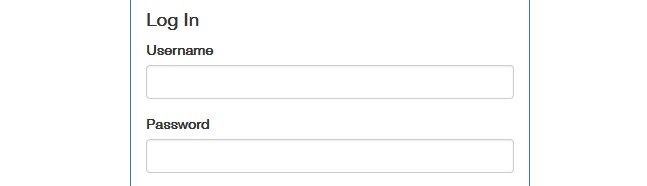
Het wordt ten zeerste aanbevolen om deze standaardaanmeldingsgegevens ergens geschreven te houden. Mogelijk heeft u ze nodig om de ADSL -router opnieuw te openen voor het geval u de router opnieuw instelt naar fabrieksinstellingen.
Stap 5 - U hebt succesvol ingelogd
En dat is het - je zou het admin -dashboard nu moeten zien. Bekijk de menu's en u zult alle opties vinden die u nodig hebt. U bent bekend met enkele opties op het moment dat u ze ziet, zoals het draadloze gedeelte. Sommige andere opties zouden volledig nieuw zijn en we raden niet aan om wijzigingen aan te brengen als u niet weet wat u doet. Maar, voor het geval je besluit om met de instellingen te spelen, maak dan altijd een back -up van de huidige ADSL -routerconfiguratie . Je hebt het misschien nodig voor het geval er iets misgaat.
Laatste woorden
Zoals u kunt zien, zijn de stappen van de ADSL -router inloggen vrij eenvoudig te volgen. Als u toegang hebt tot het netwerk en het juiste IP, gebruikersnaam en wachtwoord, kunt u in slechts een minuut of twee inloggen op de ADSL -router.
Toegang tot de routerinstellingen is echter nog maar het begin. Om uw thuisnetwerk correct te beheren, moet u enkele wijzigingen aanbrengen die uw netwerk beveiligen tegen ongewenste intrusies. Om te beginnen wijzigt u het ADSL -routerbeheerwachtwoord en de draadloze netwerknaam en het wachtwoord . Later kunt u andere wijzigingen aanbrengen die de beveiliging van uw netwerk zullen vergroten.
En vergeet niet dat zodra u bevestigt dat u de standaardaanmeldingsgegevens heeft, ze ergens veilig houden. Hiermee kunt u toegang krijgen tot uw routerinstellingen wanneer u dat wilt, voor het geval u de router opnieuw moet instellen naar fabrieksinstellingen .
